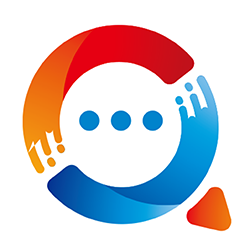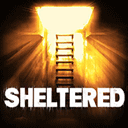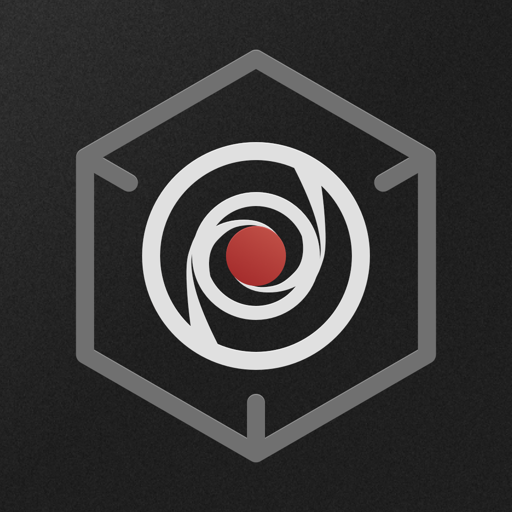解决迅雷任务出错的有效方法
作者:佚名 来源:未知 时间:2024-11-13
当我们使用迅雷下载文件时,偶尔会遇到任务出错的情况。这可能会让人感到困惑和烦恼,特别是当文件很大或者下载进度接近完成时。不过,别担心,本文将详细介绍遇到迅雷任务出错时应该如何处理,帮助你快速解决问题,继续你的下载任务。

一、了解任务出错的原因
首先,我们需要了解任务出错可能的原因。迅雷任务出错可能由多种因素引起,包括但不限于以下几种:

1. 资源问题:下载的资源可能已经被删除或移动,导致无法继续下载。

2. 网络问题:网络连接不稳定或速度过慢,可能导致下载任务中断。
3. 软件问题:迅雷软件本身可能存在bug,或者版本过旧,无法兼容当前的系统环境。
4. 磁盘问题:磁盘空间不足或磁盘损坏,也可能导致下载任务失败。
5. 权限问题:在某些情况下,迅雷可能没有足够的权限访问指定的下载目录。
二、检查网络连接
由于网络问题是导致下载任务出错的常见原因之一,因此,当遇到任务出错时,首先要检查网络连接。
1. 确保网络连接正常:检查你的网络连接是否稳定,可以尝试重新连接网络或重启路由器。
2. 检查网络速度:使用测速工具检查你的网络速度,确保下载速度能够满足需求。
3. 关闭其他占用网络的程序:关闭其他正在使用网络的程序,如视频播放、游戏等,以确保迅雷有足够的带宽进行下载。
三、检查迅雷设置
如果网络连接没有问题,接下来需要检查迅雷的设置,确保设置正确无误。
1. 检查下载目录:确保迅雷的下载目录有足够的空间,并且路径设置正确。如果磁盘空间不足,可以清理一些不必要的文件或更改下载目录。
2. 检查连接数:在迅雷的设置中,可以调整最大连接数。如果连接数设置过低,可能会导致下载速度过慢或任务出错。可以尝试增加连接数,但也要注意不要设置得过高,以免对网络资源造成过大压力。
3. 检查代理设置:如果你在使用代理服务器进行网络连接,确保代理设置正确无误。错误的代理设置可能导致下载任务无法完成。
四、重启迅雷和计算机
有时候,简单的重启迅雷或计算机就可以解决下载任务出错的问题。
1. 重启迅雷:关闭迅雷软件,然后重新打开,看看是否能够继续下载任务。
2. 重启计算机:如果重启迅雷无效,可以尝试重启计算机。这可以清除一些可能干扰迅雷运行的临时文件和缓存。
五、更新迅雷版本
如果迅雷软件存在bug或版本过旧,可能会导致下载任务出错。因此,更新迅雷到最新版本可能有助于解决问题。
1. 检查更新:在迅雷的设置中,通常会有检查更新的选项。点击检查更新,看看是否有可用的新版本。
2. 下载并安装新版本:如果有新版本可用,下载并安装它。安装过程中,确保关闭其他可能干扰安装的程序。
六、重新下载任务
如果以上方法都无法解决问题,可能需要考虑重新下载任务。
1. 删除出错的任务:在迅雷的下载列表中,找到出错的任务,右键点击并选择删除。确保同时删除下载的文件,以避免占用磁盘空间。
2. 重新添加下载任务:重新在迅雷中添加下载链接或文件,开始新的下载任务。在添加任务时,确保链接有效且文件未被删除。
七、使用迅雷的“取回本地”功能
对于已经下载了一部分但出错的任务,迅雷提供了“取回本地”的功能,可以尝试恢复下载进度。
1. 找到出错的任务:在迅雷的下载列表中,找到出错的任务。
2. 使用“取回本地”功能:右键点击出错的任务,选择“取回本地”。迅雷会尝试从已下载的部分恢复进度,并继续下载剩余的部分。
八、检查防火墙和杀毒软件设置
有时候,防火墙或杀毒软件可能会阻止迅雷的正常运行,导致下载任务出错。
1. 检查防火墙设置:确保防火墙允许迅雷进行网络连接。可以在防火墙的设置中查找并允许迅雷通过。
2. 检查杀毒软件设置:确保杀毒软件没有将迅雷误判为恶意软件并阻止其运行。可以在杀毒软件的设置中查找并排除迅雷。
九、联系迅雷客服
如果以上方法都无法解决问题,可能需要联系迅雷的客服团队寻求帮助。
1. 访问迅雷官网:打开迅雷的官方网站,找到客服支持页面。
2. 提交问题:在客服支持页面,提交你的问题描述和相关信息,如出错的任务链接、错误代码等。
3. 等待回复:等待迅雷客服团队的回复。他们可能会提供进一步的解决方案或帮助你解决问题。
十、预防措施
为了避免未来再次遇到迅雷任务出错的问题,可以采取一些预防措施:
1. 定期更新迅雷:确保迅雷软件始终保持在最新版本,以减少因软件bug导致的问题。
2. 保持网络连接稳定:使用稳定的网络连接进行下载,避免在网络不稳定的情况下进行大文件下载。
3. 检查下载资源:在下载前,确保下载链接有效且资源可靠,避免下载到被删除或损坏的文件。
4. 定期清理磁盘空间:确保下载目录有足够的空间,避免磁盘空间不足导致下载任务失败。
总之,当遇到迅雷任务出错时,不要慌张。按照上述步骤逐一排查和解决问题,相信你一定能够成功恢复下载任务。如果问题依然存在,不妨联系迅雷的客服团队,他们会为你提供更专业的帮助。希望这篇文章能够帮助你解决迅雷任务出错的问题,让你的下载体验更加顺畅。
- 上一篇: 2021全运会乒乓球参赛阵容大揭秘!
- 下一篇: 揭秘美即面膜的奇效与最佳敷用时段